Telset.id – Pernah bingung dan merasa kesulitan ketika mendapatkan tugas dari atasan, guru, atau dosen yang mengharuskan kita “terpaksa” untuk mengedit dokumen PDF? Satu-satunya cara yang bisa dilakukan pertama kali untuk mengerjakan tugas itu adalah, mengubah dokumen PDF ke Word. Tapi, apakah Anda tahu caranya?
Sekadar informasi, dokumen PDF merupakan jenis file yang bisa diakses atau dibaca di perangkat manapun, seperti laptop, PC, smartphone, tablet, hingga e-book reader.
Akan tetapi, ada satu kekurangan dari dokumen jenis ini, yaitu sulitnya melakukan editing. Satu-satunya cara, tentu saja mengubah dokumen PDF ke Microsoft Word.
Baca juga: Cara Mengirim File PDF ke WhatsApp, Mudah dan Cepat!
Nah, dalam tulisan kali ini, tim Telset.id akan membagikan tips kepada Anda para pembaca setia untuk konversi atau mengubah dokumen PDF ke Word. Ada beberapa cara yang kami bagikan, jadi simak terus ya!
1. Pakai Microsoft Word
Cara pertama yang kami bagikan adalah, menggunakan aplikasi Microsoft Word. Cara ini bisa dilakukan asalkan Microsoft Office yang Anda gunakan sudah versi 2013 ke atas ataupun terbaru. Berikut caranya:
- Pertama yang harus Anda lakukan adalah memilih menu File, kemudian Open. Atau, ketika Anda membuka aplikasi Microsoft Word, tekan tombol Open di halaman depan aplikasi.
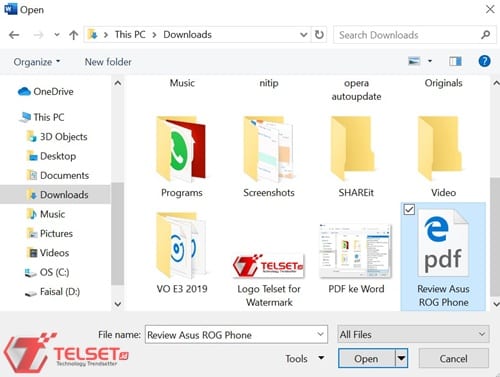
- Lalu, pilih All Files dalam File Explorer yang muncul agar dokumen PDF terbaca aplikasi.
- Pilih dokumen yang ingin Anda ubah. Otomatis, Microsoft Word akan melakukan konversi file ke jenis Word.

Baca Juga: Cara Menghilangkan Garis Merah di Microsoft Word, 100% Ampuh!
2. Pakai Online Converter
Kedua, Anda bisa menggunakan layanan converter online. Salah satu situs yang kami rekomendasikan adalah Converter Online Free. Berikut caranya:
- Akses situs Converter Online Free terlebih dahulu.
- Kemudian, tekan tombol Choose File, dan pilih dokumen PDF yang ingin Anda ubah ke Word.
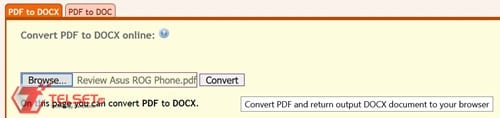
- Selanjutnya, tekan tombol Convert, dan tunggu beberapa saat hingga proses selesai.
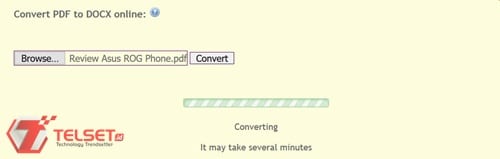
3. Pakai UniPDF
Cara ketiga, Anda dapat menggunakan aplikasi converter khusus bernama UniPDF. Aplikasi ini memungkinkan Anda dengan mudah dan gratis mengubah file PDF ke Word.
Khusus pengguna gratisan, Anda hanya diizinkan untuk mengubah file 3 kali dalam sehari. Berikut caranya:
- Jalankan aplikasinya. Kemudian, drag & drop dokumen yang ingin diubah ke aplikasi atau tekan tombol Add.
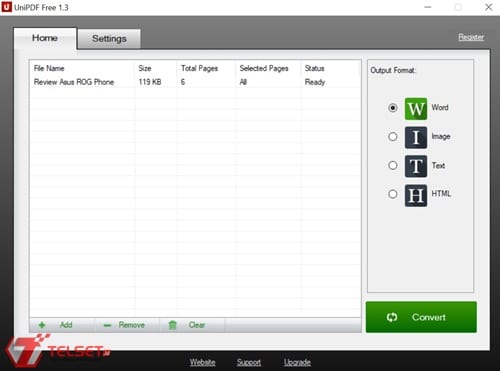
- Selanjutnya, tentukan Output Format, dalam hal ini Word.

- Jika sudah, tekan tombol Convert, dan pilih destinasi folder untuk menyimpannya.
Baca juga: 10 Aplikasi Kompres File PDF Online Gratis 2022, Bisa di Android
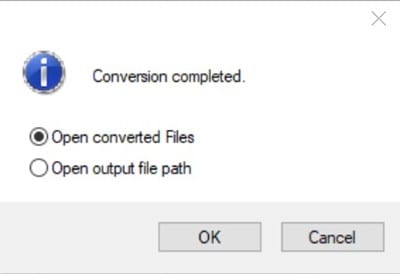
4. Pakai PDF Coverter (Android)
Cara keempat khusus untuk smartphone Android. Kami menyarankan Anda untuk menggunakan aplikasi PDF Converter yang tersedia di Google Play Store. Berikut caranya:
- Download terlebih dahulu aplikasinya, kemudian jalankan.
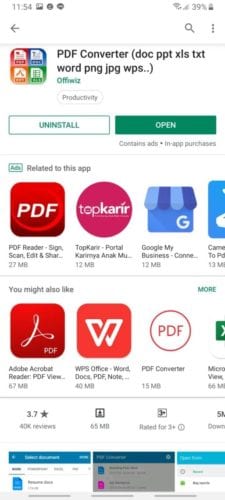
- Selanjutnya, izinkan aplikasi untuk mengakses memori penyimpanan smartphone Anda.
- Kemudian, tekan tombol + di kanan bawah aplikasi. Lalu, pilih dokumen yang ingin Anda ubah ke Word.
Baca juga: Tips Gabungkan Dokumen PDF dengan Mudah dan Gratis
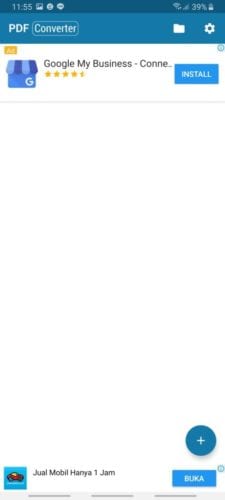
- Pilih jenis dokumen Word yang diinginkan. Apakah .doc (Word 97-2003) atau .docx (Word terbaru).
- Terakhir, tunggu beberapa saat (tergantung besaran file dan jumlah halaman) sampai proses selesai.
Baca juga: Cara Edit dan Ubah Format Dokumen PDF, Mudah dan Gratis
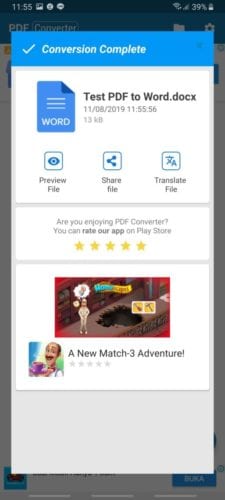
Bagaimana, mudah kan caranya? Semoga Anda tidak lagi bingung ketika ingin mengedit dokumen PDF ke depannya ya. Selamat mencobanya! (FHP/HBS)


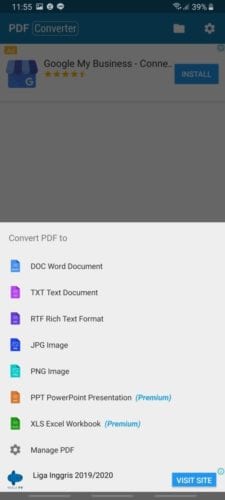
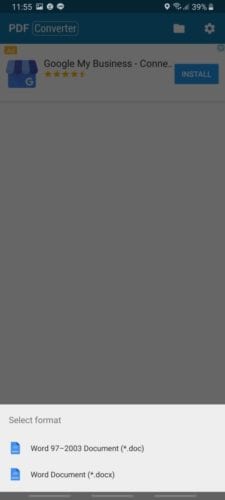

Bang, butuh infoo nih
ada gak cara spy file PDF tidak bisa di convert ke WORD? kalau hanya dgn passwrd (tdk bisa diedit/copas/print) masih bisa di convert ke WORD.
Tks